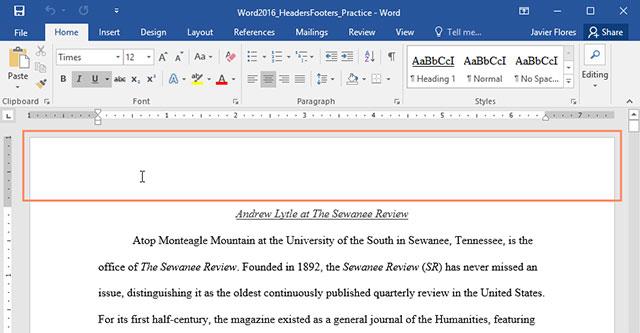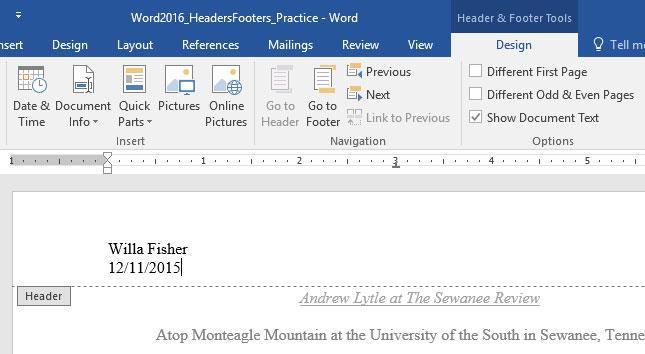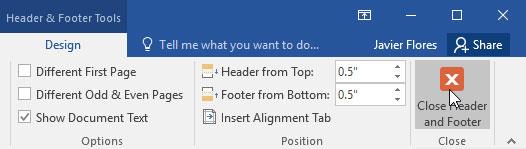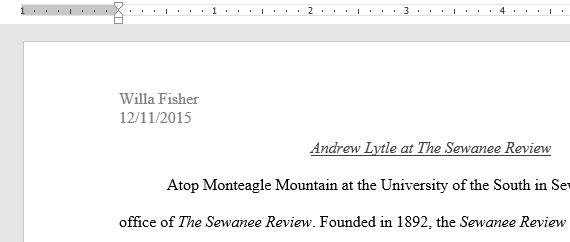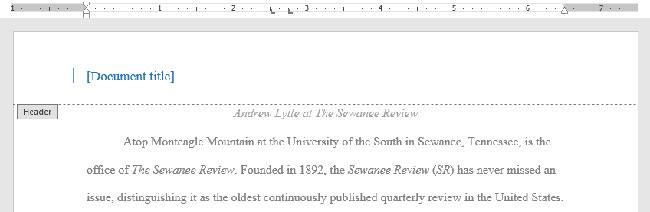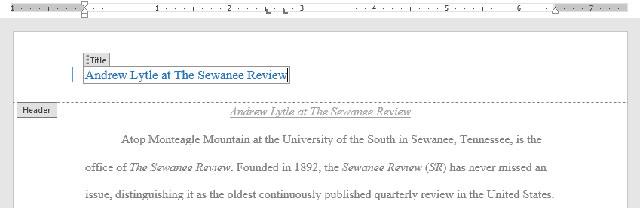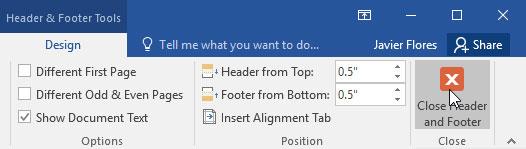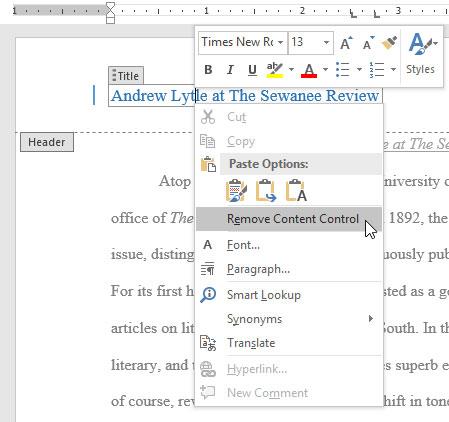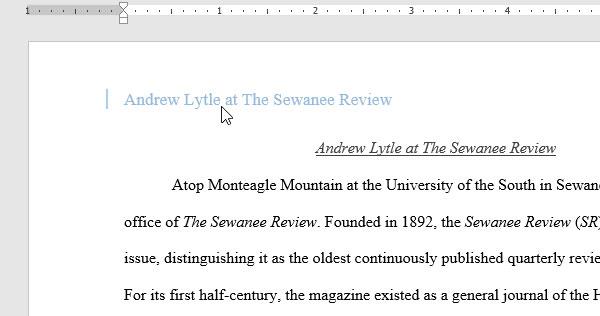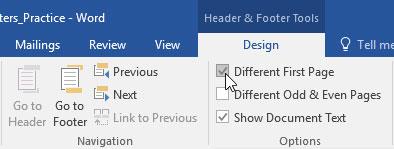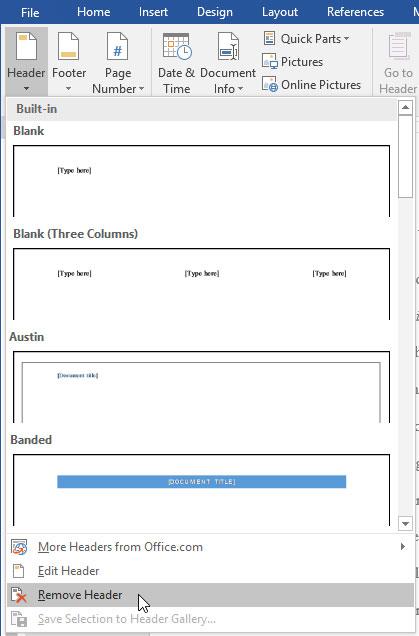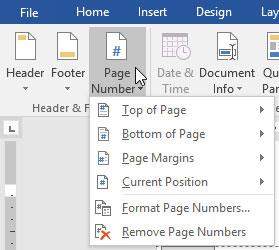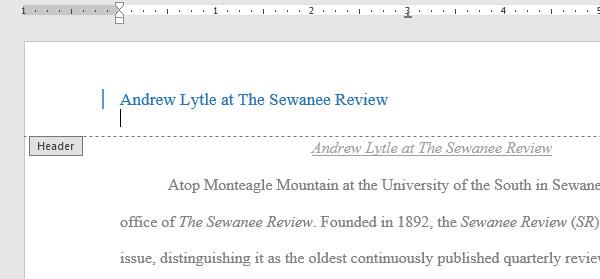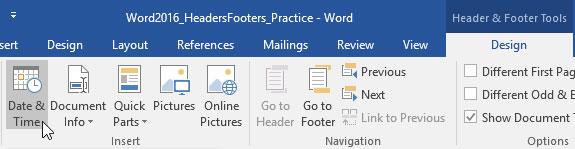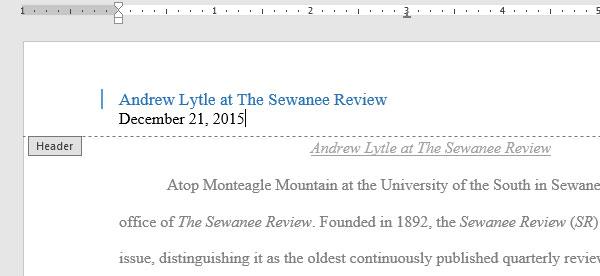Titlul paginii este partea afișată în marginea de sus, iar subsolul este partea afișată în marginea de jos a textului. Aceste două poziții conțin adesea informații precum numerele paginilor, datele, numele autorilor sau notele de subsol (Notă de subsol), ajutând la furnizarea de informații mai detaliate despre text. Conținutul afișat în anteturile și subsolurile paginii va apărea pe fiecare pagină a documentului.
Aflați despre titlurile și subsolurile paginilor în Word 2016 prin videoclipul de mai jos.
Cum să creați un titlu de pagină sau un subsol
În exemplul de mai jos, vom adăuga numele autorului în partea de sus a fiecărei pagini de text din titlul paginii.
Pasul 1: Faceți dublu clic pe marginea de sus sau de jos a textului.
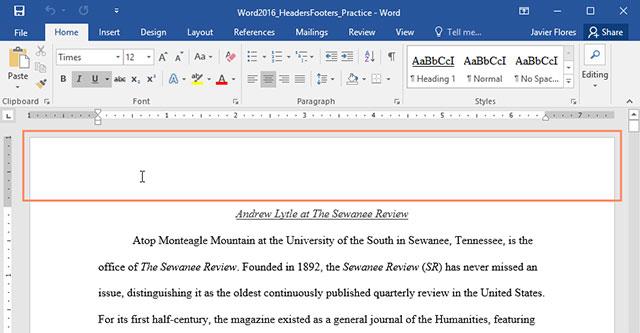
Pasul 2: se va deschide antetul sau subsolul, fila Design va apărea în partea dreaptă a Panglicii , iar indicatorul mouse-ului va apărea în interiorul antetului sau subsolului.
Pasul 3: Introduceți informațiile pe care trebuie să le adăugați în antet sau subsol. În exemplul de mai jos, vom introduce numele și data autorului.
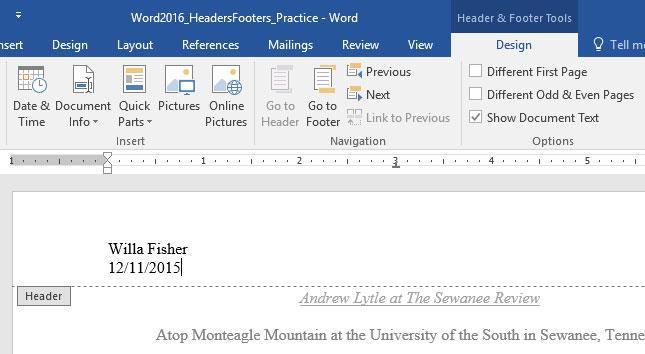
Pasul 4: După ce ați introdus, selectați Închideți antet și subsol sau apăsați tasta Esc de pe tastatură.
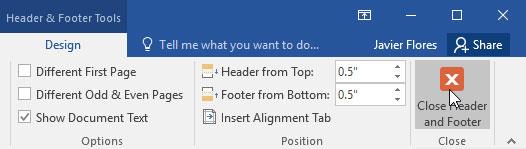
Pasul 5: Antetul sau subsolul vor apărea pe pagina de text.
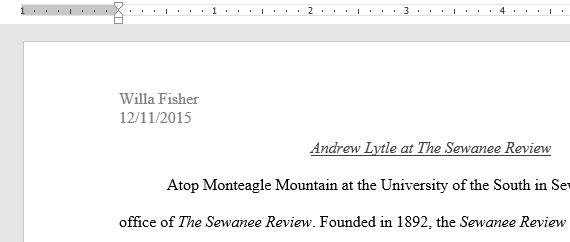
Modul de inserare a unui antet sau subsol este disponibil
Word 2016 are multe anteturi și subsoluri de pagină încorporate pe care le puteți folosi pentru a face textul să arate mai frumos. Mai jos, vom adăuga titlul paginii existente la text.
Pasul 1: Selectați fila Inserare și faceți clic pe Antet (sau Subsol). În acest exemplu, vom face clic pe Antet.

Pasul 2: În lista care apare, selectați titlul paginii pe care doriți să îl utilizați.
Pasul 3: titlul paginii sau subsolul va apărea ulterior. Multe opțiuni includ câmpuri de introducere a textului numite Control de conținut. Aceste câmpuri sunt utile pentru adăugarea de informații precum titlul textului, numele autorului, data, numărul paginii.
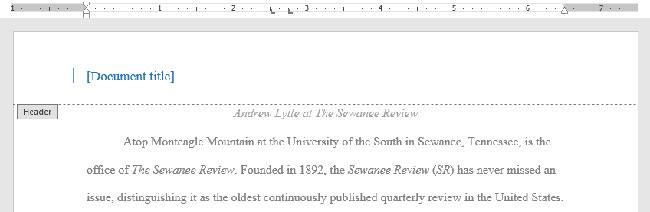
Pasul 4: Pentru a edita conținutul în Controlul conținutului, faceți clic pe acesta și completați informațiile.
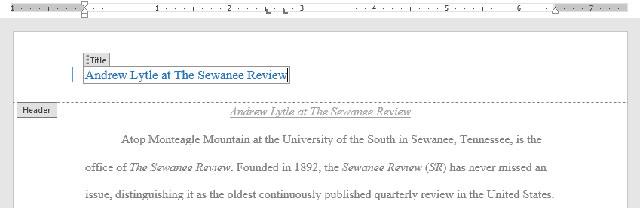
Pasul 5: Când ați terminat, faceți clic pe Închidere antet și subsol sau apăsați tasta Esc.
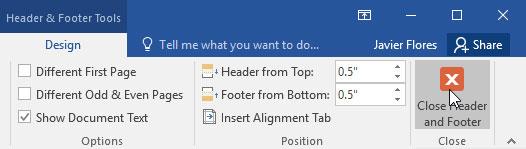
Dacă doriți să ștergeți Controlul conținutului, faceți clic dreapta și selectați Eliminați controlul conținutului din lista care apare.
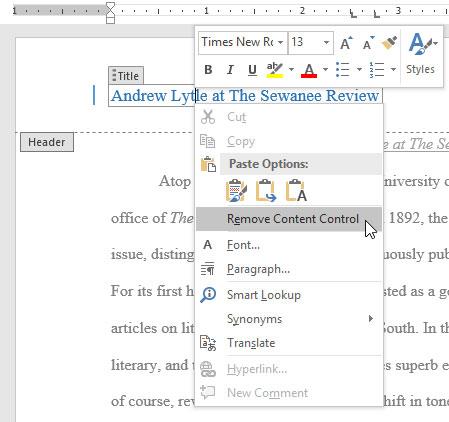
Cum să editați titlurile paginilor și subsolurile
După ce ați închis antetul sau subsolul paginii, le veți vedea în continuare, dar vor fi blocate. Doar faceți dublu clic pe ele, se vor deschide și vă vor permite să editați.
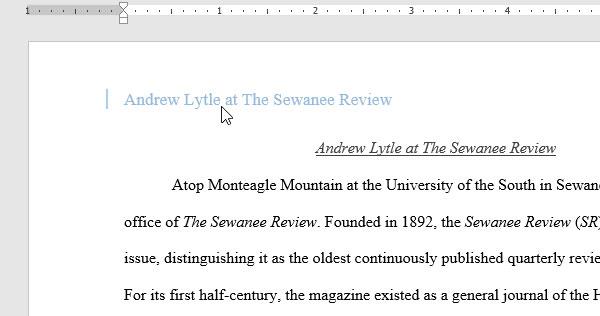
După deblocarea antetului sau subsolului paginii, fila Design apare pe Panglică , oferind multe opțiuni de editare.
Ascundeți titlul sau subsolul primei pagini: pentru unele documente, este posibil să nu doriți să aveți titlul și subsolul pe prima pagină, de exemplu atunci când doriți să numerotați din a doua pagină sau doriți să le utilizați ca pagină de copertă. Pentru a ascunde antetul sau subsolul de pe prima pagină, faceți clic pe caseta Prima pagină diferită.
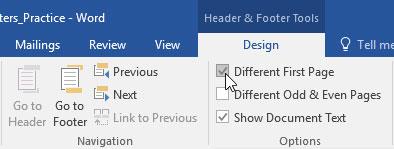
Ștergeți antetul sau subsolul: când doriți să ștergeți toate informațiile conținute în titlul paginii, faceți clic pe Antet și selectați Eliminare antet din lista care apare. Faceți același lucru cu subsolul selectând Subsol.
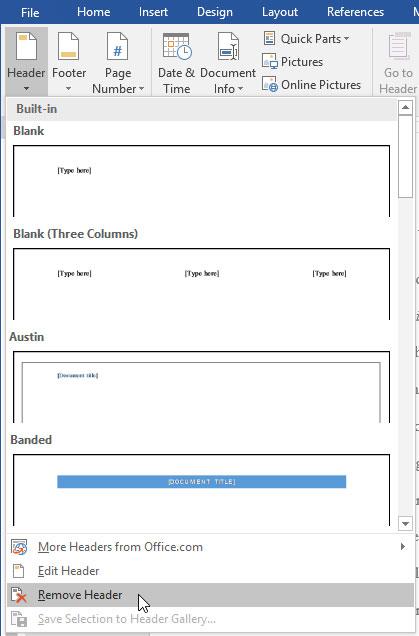
Numerotarea paginilor: Word 2016 poate numerota automat paginile folosind opțiunea Număr pagină. Vedeți detalii despre numerotarea paginilor din acest articol .
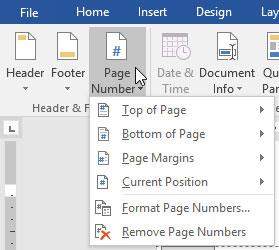
Alte opțiuni: Cu alte opțiuni din fila Design, utilizatorii pot adăuga data, ora, informații despre imagine... la titlul sau subsolul textului.
Cum să inserați o dată sau o oră într-un antet sau subsol
Uneori este util să adăugați timp de afișare la pagina de text. De exemplu, doriți să afișați datele de tipărire și să le setați să se actualizeze automat. Datorită acestui fapt, puteți ști cu ușurință care documente sunt cele mai noi.
Pasul 1: Faceți dublu clic pe antet sau subsol pentru a debloca. Plasați indicatorul mouse-ului acolo unde doriți să plasați data și ora.
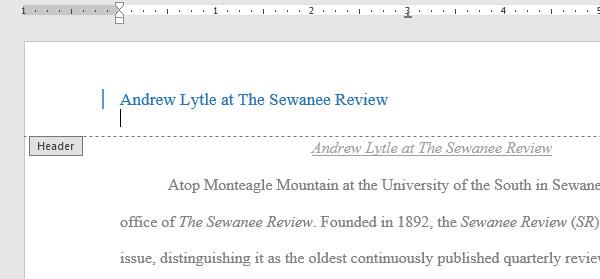
Pasul 2: în fila Design, faceți clic pe Data și ora
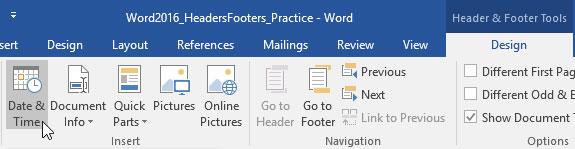
Pasul 3: Apare caseta de dialog Data și ora , selectați formatul de dată și oră pe care doriți să îl utilizați.
Pasul 4: Selectați Actualizare automată dacă doriți ca data să se schimbe de fiecare dată când deschideți documentul. Dacă nu, sări peste această opțiune.
Pasul 5: Faceți clic pe OK.

Pasul 6: Data va apărea pe titlul paginii.
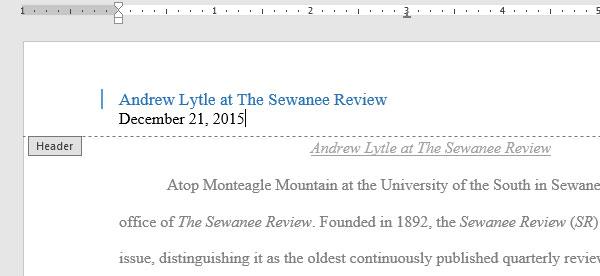
Articole înrudite:
Ghid complet pentru Word 2016 (Partea 13): Divizarea coloanelor de text
Ghid complet pentru Word 2016 (Partea 12): Divizarea textului